Birçok Gönderilmemiş Multimedya Mesajına Mesaj Gönderilememeyi Düzeltmenin 8 Yolu
Yayınlanan: 2022-09-24
Çoğu kez telefondan birden çok multimedya mesajı göndermeye çalışılırken, alınan multimedya mesajlarından çoğuna mesaj gönderilemedi hatası oluştu. Bu hata, giden kutusu klasöründe depolanan çok sayıda başarısız multimedya mesajı olduğunda oluşur. Çok fazla gönderilmemiş multimedya mesajı hatası, hücresel, mobil veya WiFi ağı üzerinden multimedya mesajı göndermeye çalışırken sorunlara neden olabilen yaygın bir hatadır. Bu kılavuzda, telefonunuzda mesaj gönderilememesi sorununun çok fazla gönderilmemiş çoklu ortam mesajı sorununu çözmenin nedenlerini ve yöntemlerini tartışacağız.
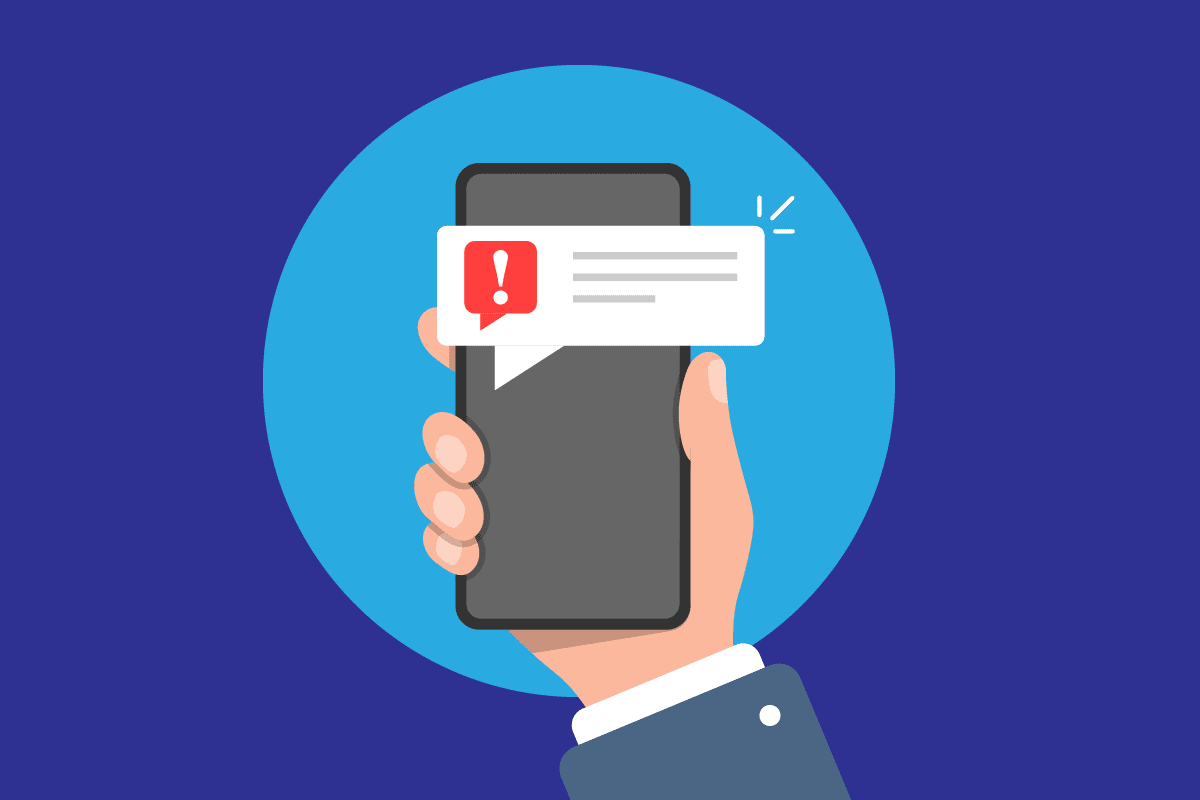
İçindekiler
- Birçok Gönderilmemiş Multimedya Mesajına Mesaj Gönderilemiyor Nasıl Onarılır
- Yöntem 1: Telefonu Yeniden Başlatın
- Yöntem 2: Ağ Bağlantısı Sorunlarını Giderin
- Yöntem 3: Multimedya Seçeneğini Açın
- Yöntem 4: Gönderilmemiş/Başarısız Multimedya Mesajlarını Sil
- Yöntem 5: Dur Mesajı Uygulamasını Zorla
- Yöntem 6: Mesajlar Uygulama Önbelleği Verilerini Temizle
- Yöntem 7: Android MMS Otomatik İndirme Ayarını Devre Dışı Bırak
- Yöntem 8: Fabrika Ayarlarına Sıfırla
Birçok Gönderilmemiş Multimedya Mesajına Mesaj Gönderilemiyor Nasıl Onarılır
Mesaj gönderilememesinin çok sayıda gönderilememiş multimedya mesajı hatasının çeşitli nedenleri olabilir. Olası nedenlerden bazıları burada belirtilmiştir.
- Telefon gecikmeleri bu hatanın yaygın bir nedenidir.
- Kötü ağ bağlantıları da bu hataya neden olabilir.
- Uygun olmayan multimedya mesaj ayarları da bu hatadan sorumludur.
- Giden Kutusu klasöründe çok fazla gönderilmemiş multimedya mesajı da bu hatadan sorumludur.
- Mesajlar uygulamasının yanlış çalışması da bu hataya neden olabilir.
- Mesajlar uygulamasındaki aşırı önbellek de bazen bu hatadan sorumludur.
- MMS ayarlarının otomatik olarak indirilmesi de bu hataya yol açabilir.
- Telefonunuzdaki diğer gecikmeler ve sistem hataları da bu hataya neden olabilir.
Bu kılavuzda, birçok gönderilmemiş multimedya mesajına mesaj gönderilemiyor hatasını çözme yöntemlerini tartışacağız.
Not: Akıllı telefonlar aynı ayar seçeneğine sahip olmadığından ve bunlar üreticiden üreticiye farklılık gösterdiğinden, herhangi birini değiştirmeden önce doğru ayarları yaptığınızdan emin olun. Aşağıdaki yöntemler Moto G60 akıllı telefondan alınmıştır.
Yöntem 1: Telefonu Yeniden Başlatın
Gönderilmemiş birçok multimedya mesajına mesaj gönderilememesini düzeltmek için yapmak istediğiniz ilk şeylerden biri cihazınızı yeniden başlatmaktır. Çoğu zaman çok sayıda gönderilmemiş multimedya mesajı hatası, telefonunuzdaki bir gecikmeden kaynaklanır ve yeniden başlatmak bu sorunu çözebilir.
1. Telefonunuzdaki Güç düğmesini basılı tutun.
2. Güç seçeneklerinin görünmesini bekleyin ve Yeniden Başlat üzerine dokunun.
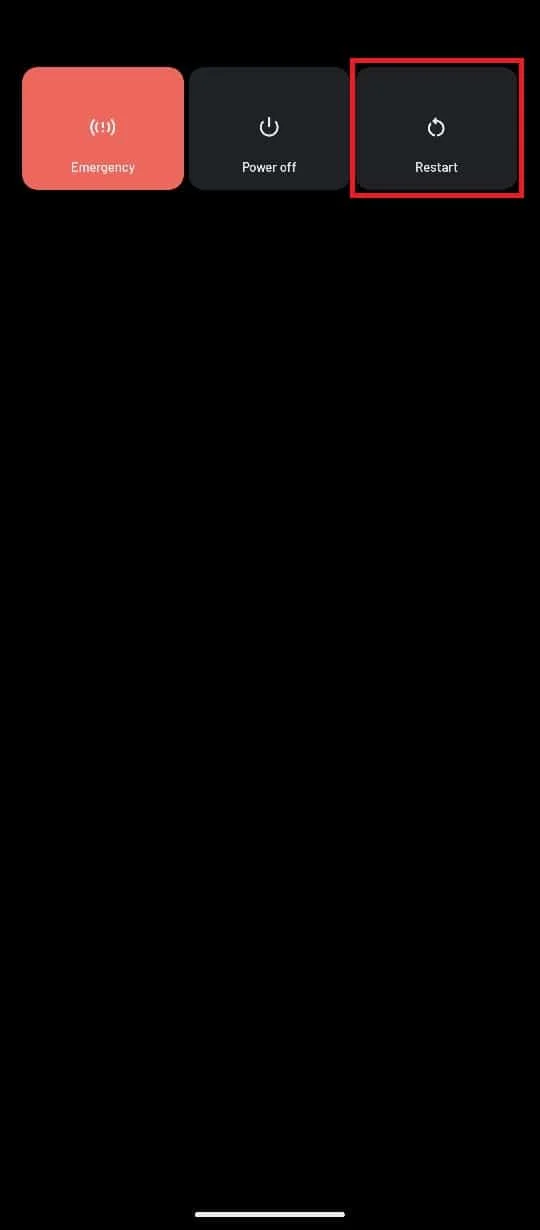
3. Telefonun yeniden başlamasını bekleyin ve mesajları tekrar göndermeyi deneyin.
Yöntem 2: Ağ Bağlantısı Sorunlarını Giderin
Kötü bir ağ bağlantısı, gönderilmeyen multimedya mesajı hatalarından da sorumlu olabilir. Bu sorunu çözmek için cihazınızdaki ağ bağlantısını kontrol etmeyi deneyebilirsiniz.
Seçenek I: Hücresel Hizmetle Ağ Bağlantısını Kontrol Edin
Hücresel servisinizle multimedya mesajları gönderiyorsanız, gerekli bir plana abone olduğunuzdan emin olun. Ayrıca, hücresel ağ sağlayıcınızdan istikrarlı ve güçlü sinyaller aldığınızdan emin olmanız gerekir.
Seçenek II: WiFi Yönlendiriciyi Yeniden Bağlayın
Bir WiFi ağı üzerinden multimedya mesajları göndermeye çalışıyorsanız. Birçok gönderilmemiş multimedya mesajına mesaj gönderilememesi, WiFi ile bağlantı sorunlarıyla ilişkilendirilebilir. WiFi bağlantı sorunlarını gidermek için yönlendiriciyi yeniden bağlamayı deneyebilirsiniz.
1. WiFi yönlendiricinizdeki Güç düğmesine basın.

2. Güç kapatıldığında , yönlendiriciyi ana güç anahtarından çıkarın .
3. Birkaç dakika bekleyin ve WiFi yönlendiriciyi tekrar prize takın ve Güç düğmesini açın .
Seçenek III: Mobil Verileri Kontrol Edin
Bir mobil veri ağı üzerinden multimedya mesajları göndermeye çalışıyorsanız. Çok fazla sayıda gönderilmemiş multimedya mesajı hatası, telefonunuzdaki kötü bir veri bağlantısından kaynaklanabilir. Bu sorunu çözmek için mobil cihazınızda aktif bir internet planınız olduğundan ve aktif ve güçlü bir ağ sinyaline sahip olduğunuzdan emin olun. Mesaj gönderilemiyorsa, çok fazla sayıda gönderilmemiş çoklu ortam mesajı sorunu ağ bağlantılarından kaynaklanmıyorsa, sonraki yöntemi deneyin.
Ayrıca Okuyun: Discord'u Android'de Bilinmeyen Bir Ağ Hatasını Düzeltin
Yöntem 3: Multimedya Seçeneğini Açın
Cihazınızda Multimedya seçeneğini etkinleştirmediğiniz için birçok gönderilmemiş multimedya mesajına mesaj gönderemiyor olabilirsiniz. Bu sorunu etkin bir şekilde çözmek için ağınızda multimedya seçeneğini etkinleştirmeniz gerekir.
1. Öncelikle, açmak için Uygulamalar çekmecenizdeki Ayarlar uygulaması simgesine dokunun.
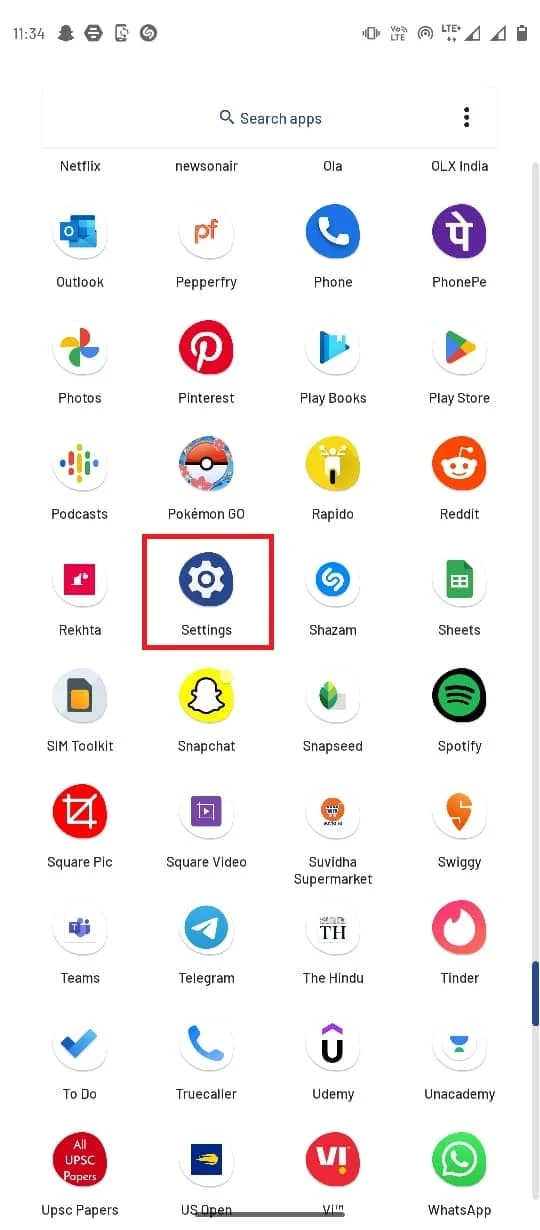
2. Ağ ve internet üzerine dokunun.
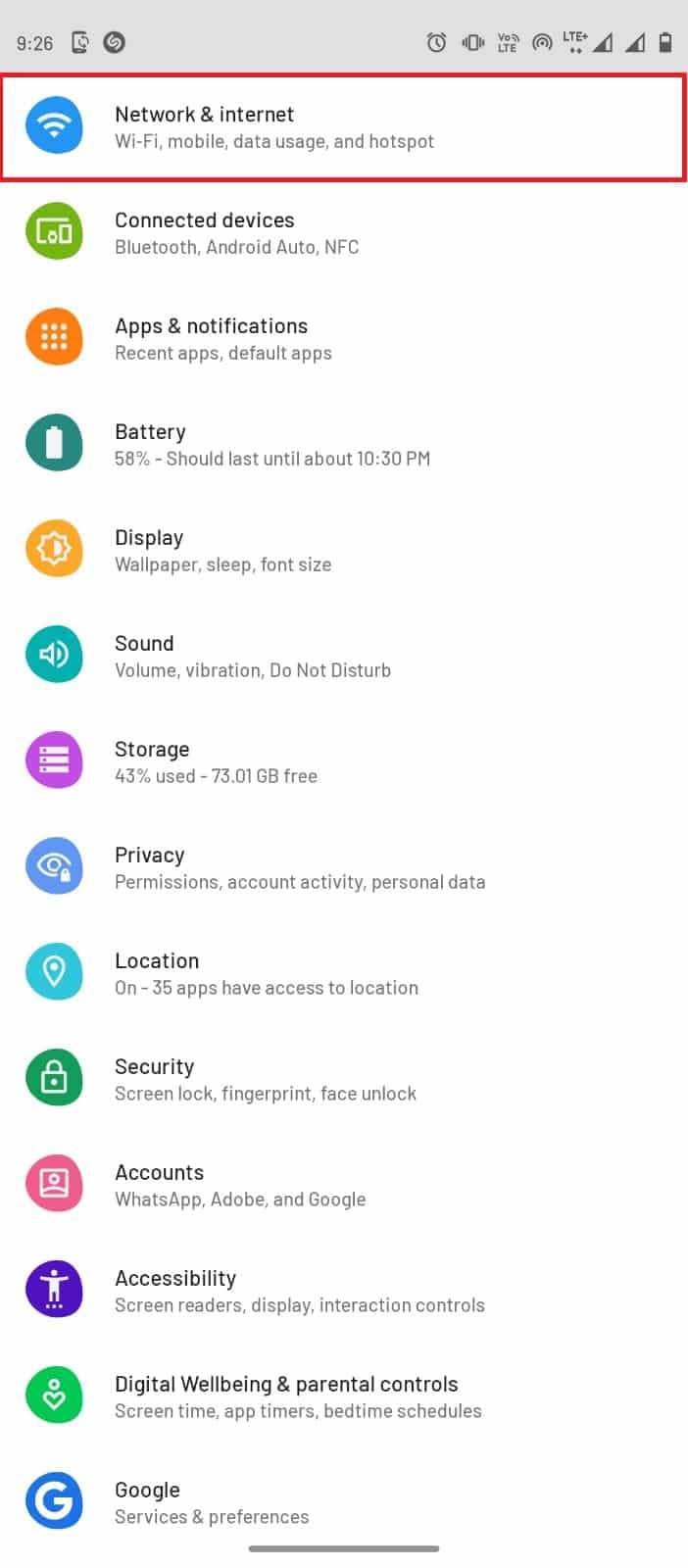
3. Ardından, Mobil Ağ'a dokunun.
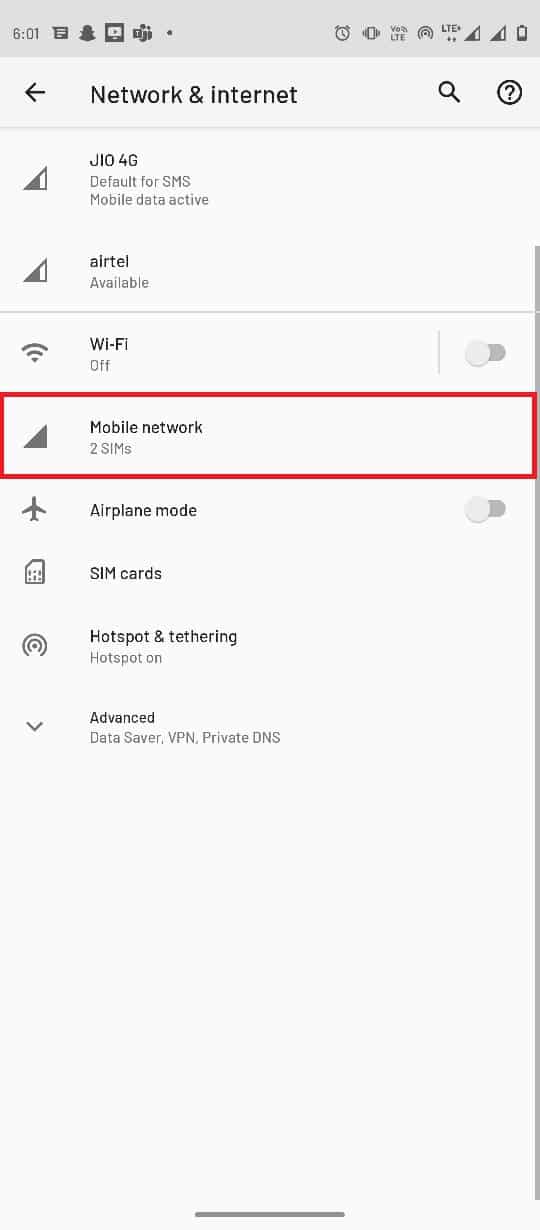
4. Tercih edilen ağı seçin.
5. Seçenekleri genişletmek için Gelişmiş üzerine dokunun.
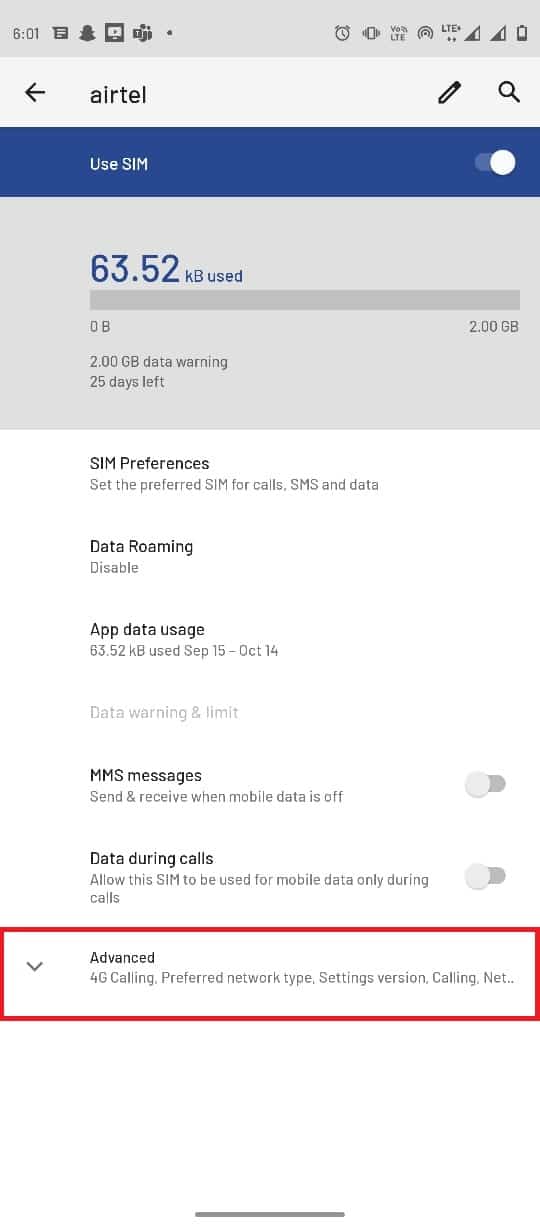
6. Şimdi Erişim Noktası Adları öğesine dokunun.
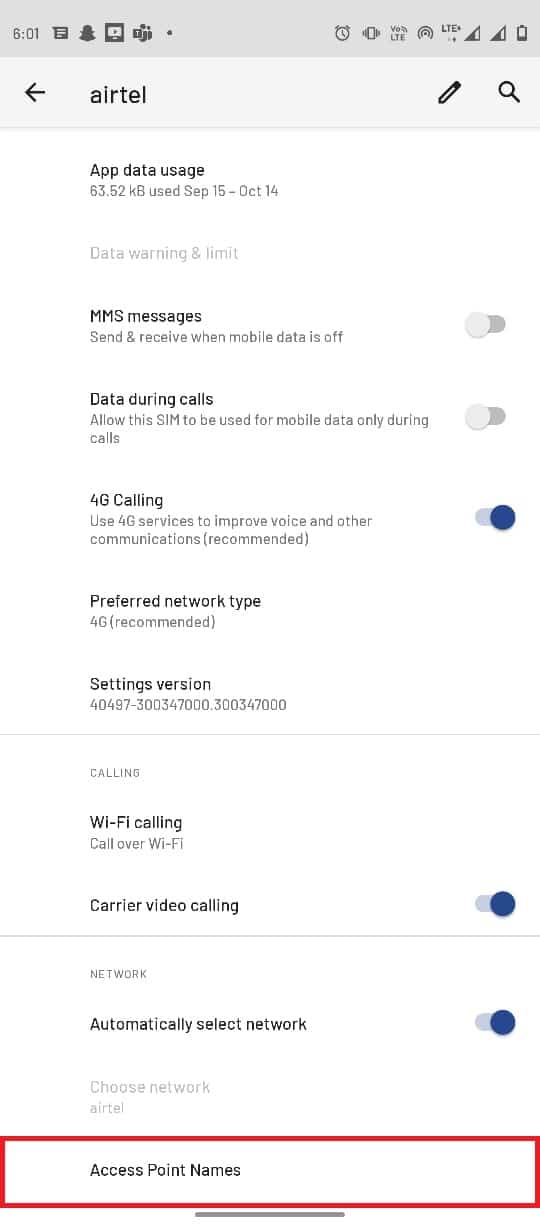
7. Sağ üst köşeden Menü seçeneklerine dokunun.
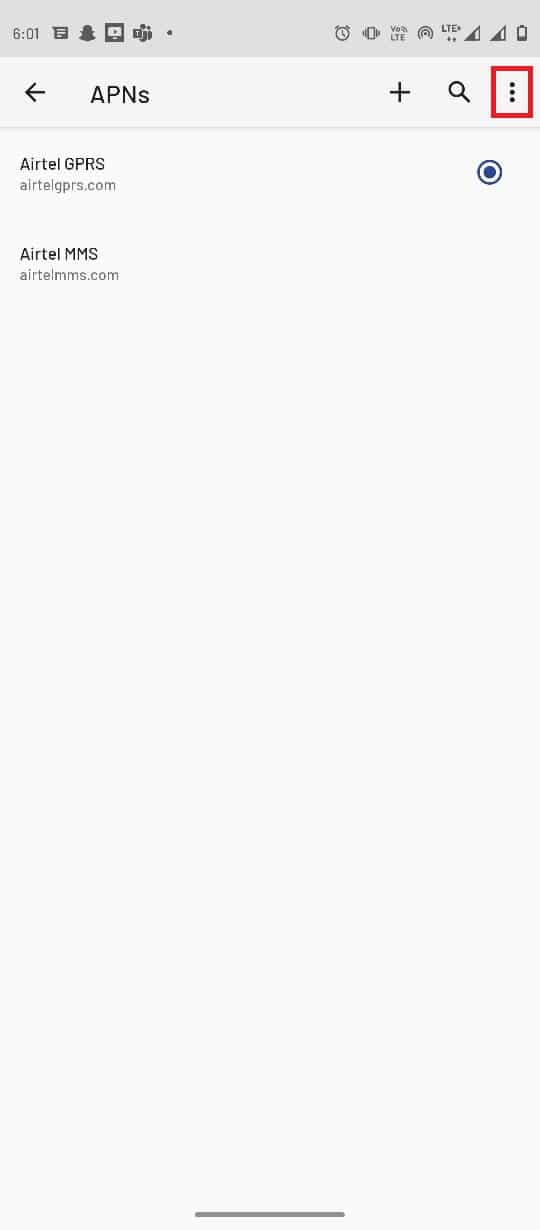
8. Ardından, Varsayılana sıfırla üzerine dokunun.
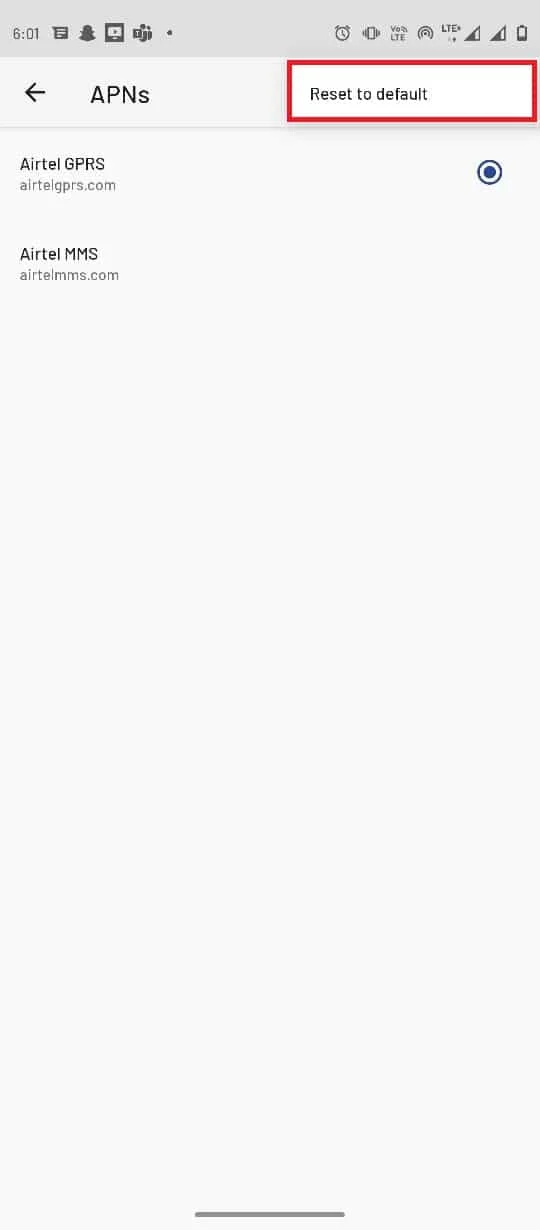
9. Şimdi Ekle düğmesine dokunun.
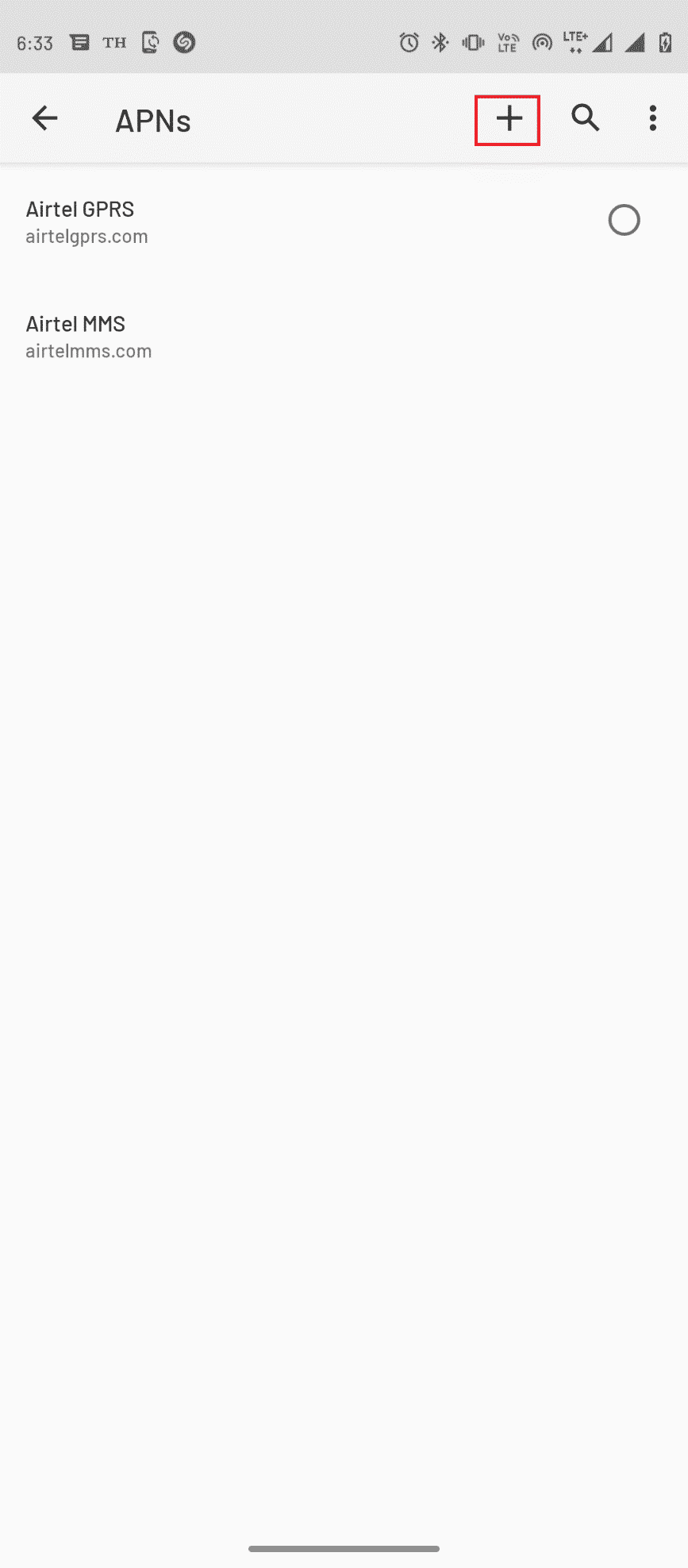
10. Ad, APN, MMSC, MMS proxy, MMS bağlantı noktası ve APN türü için uygun MMS bilgilerini ayarlayın.
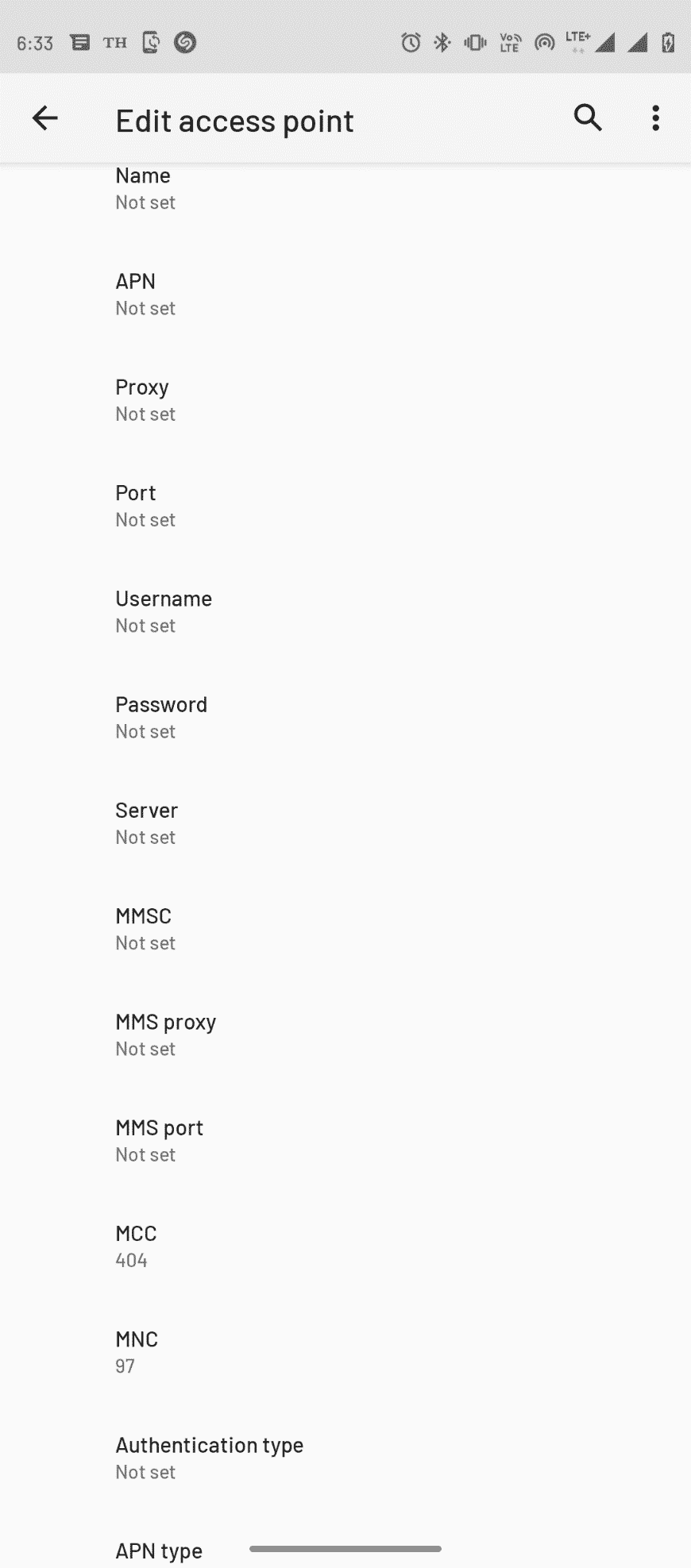

11. Uygun bilgileri ayarladıktan sonra sağ üst köşeden Menü seçeneklerine ve ardından Kaydet düğmesine dokunun.
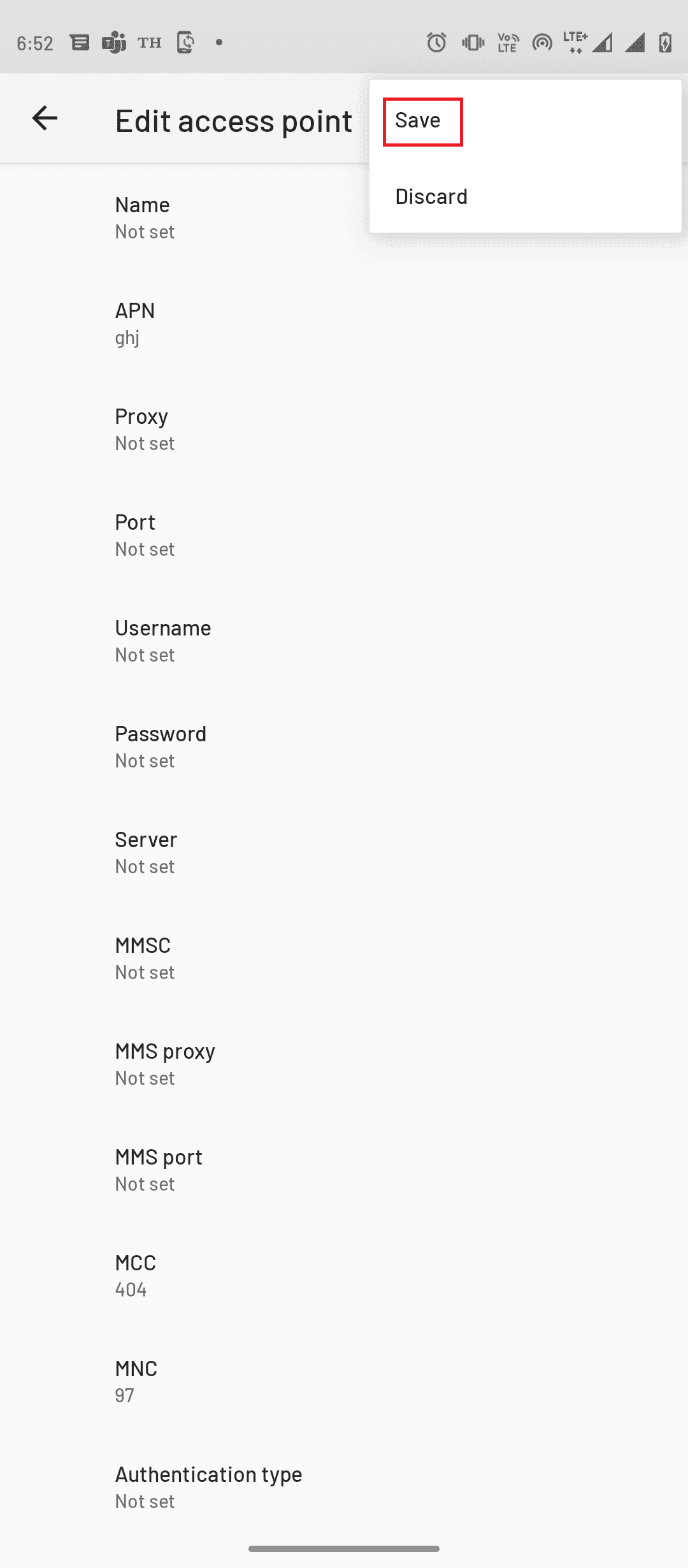
Ayrıca Okuyun: SIM Kartın Android'de Çalışmamasını Düzeltin
Yöntem 4: Gönderilmemiş/Başarısız Multimedya Mesajlarını Sil
Birçok kullanıcı, hatanın Giden Kutusu klasörünüzdeki çok fazla gönderilmemiş multimedya mesajından kaynaklanabileceğini anladı. Çok sayıda gönderilmemiş multimedya mesajı hatasını çözmek için tüm bu başarısız multimedya mesajlarını silmeniz gerekecektir.
1. Telefonunuzda Mesajlar uygulamasını açın.
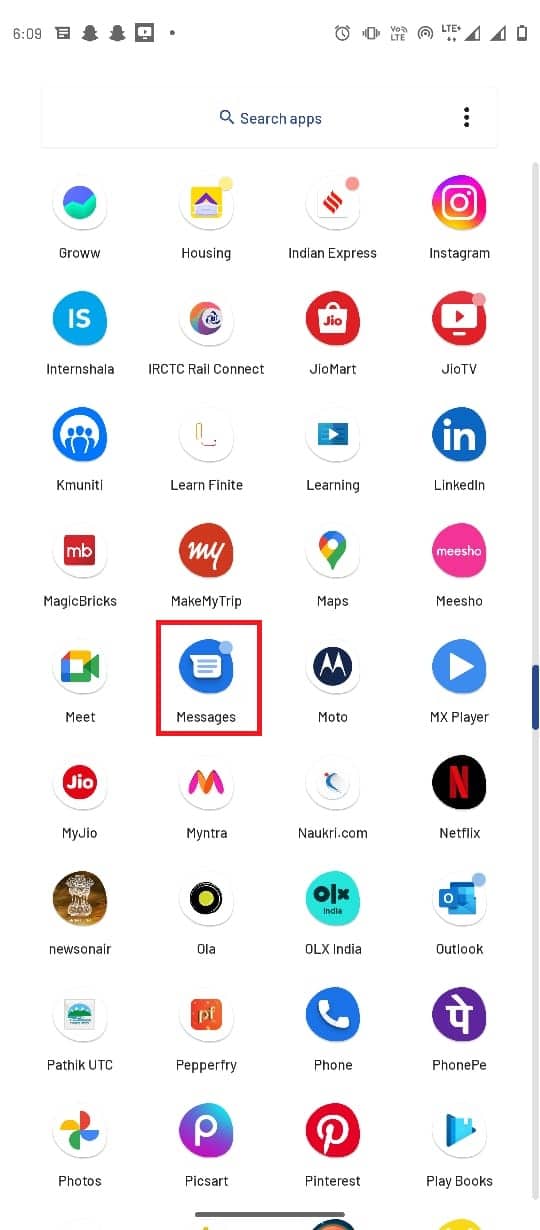
2. Multimedya mesajlarının başarısız olduğu sohbeti açın.
3. Gönderilmemiş mesaja uzun basın ve Sil simgesine basın.
4. Benzer şekilde, gönderilmemiş tüm multimedya mesajlarını silin.
Yöntem 5: Dur Mesajı Uygulamasını Zorla
Mesaj gönderememenin yaygın nedenlerinden biri, çok fazla gönderilmemiş çoklu medya mesajı sorunu, mesajlaşma uygulamasının düzgün çalışmaması olabilir. Uygulama telefonunuzda düzgün çalışmıyorsa, birçok gönderilmemiş multimedya mesajına mesaj gönderilememe sorununu durmaya zorlayarak düzeltmeyi deneyebilirsiniz.
1. Telefonun menüsünden Ayarlar uygulamasını açın.
2. Uygulamalar ve bildirim üzerine dokunun.
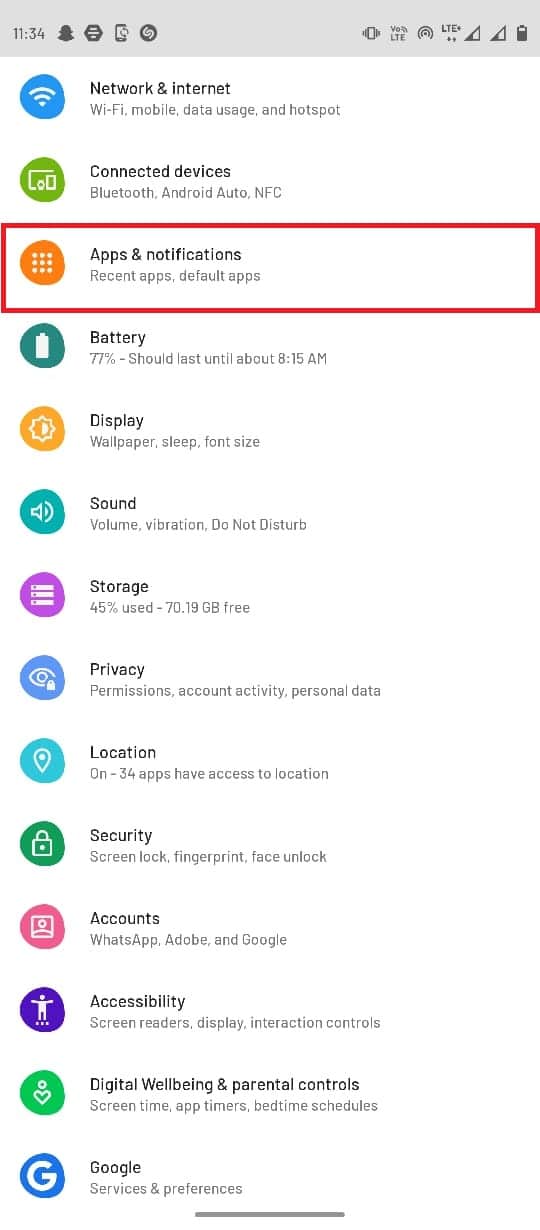
3. Tüm uygulamaları gör üzerine dokunun.
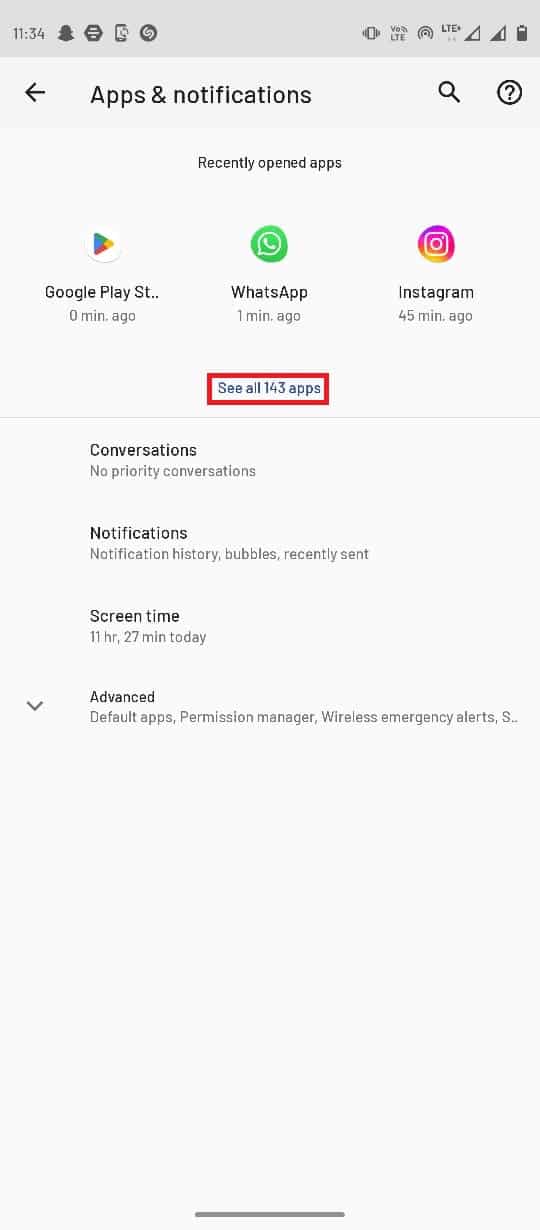
4. Mesajlar üzerine dokunun.
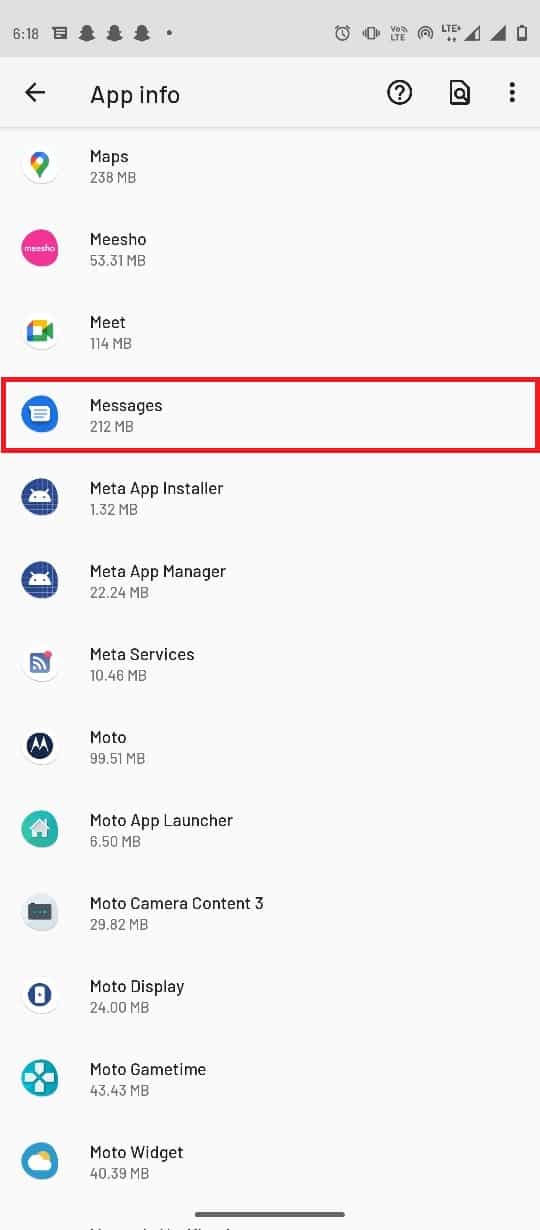
5. Son olarak Zorla durdurma üzerine dokunun.
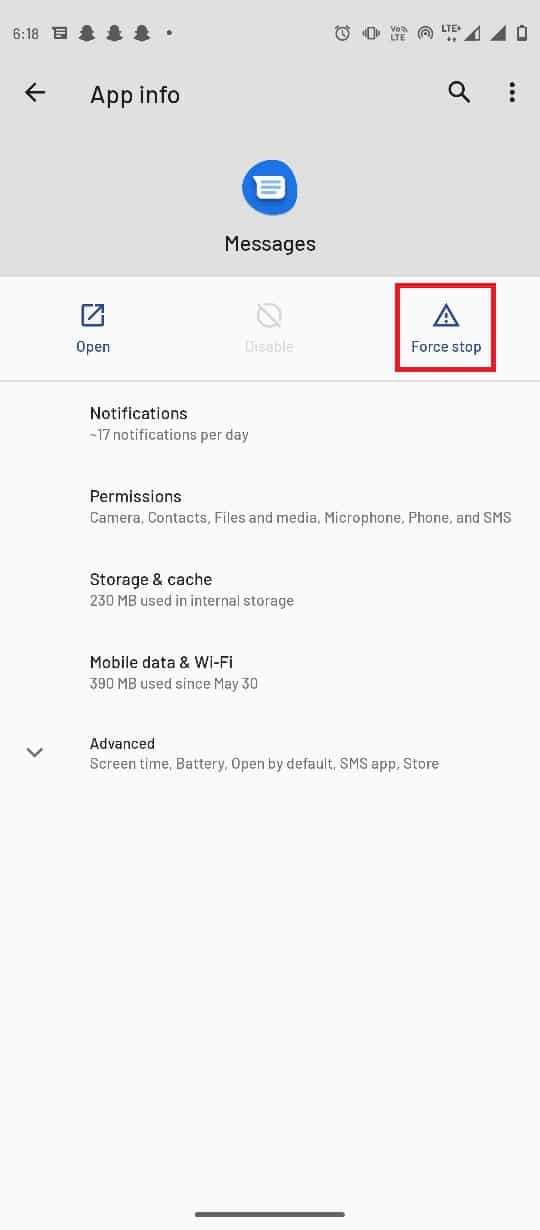
Ayrıca Okuyun: Flash Mesajları Nasıl Durdurulur
Yöntem 6: Mesajlar Uygulama Önbelleği Verilerini Temizle
Hata hala sizi rahatsız ediyorsa, sorun Mesajlar uygulamasındaki fazla önbellek verisinden kaynaklanıyor olabilir. Bu sorunu çözmek için Mesajlaşma uygulamanızdaki önbellek verilerini temizlemeyi deneyebilirsiniz.
1. Uygulamalar ve bildirim ayarına gidin.
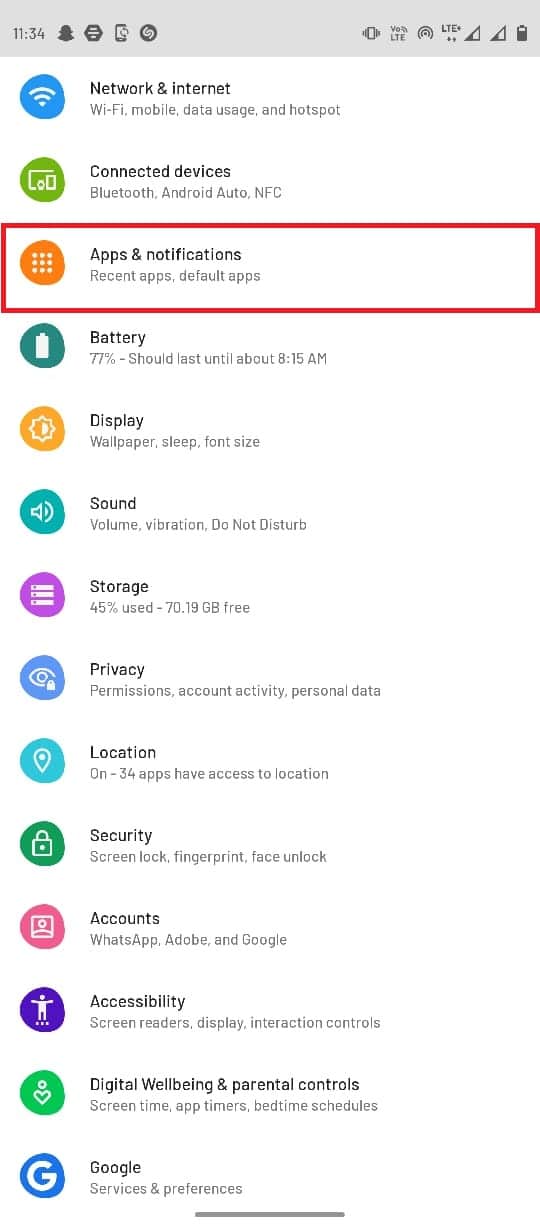
2. Tüm uygulamaları gör üzerine dokunun.
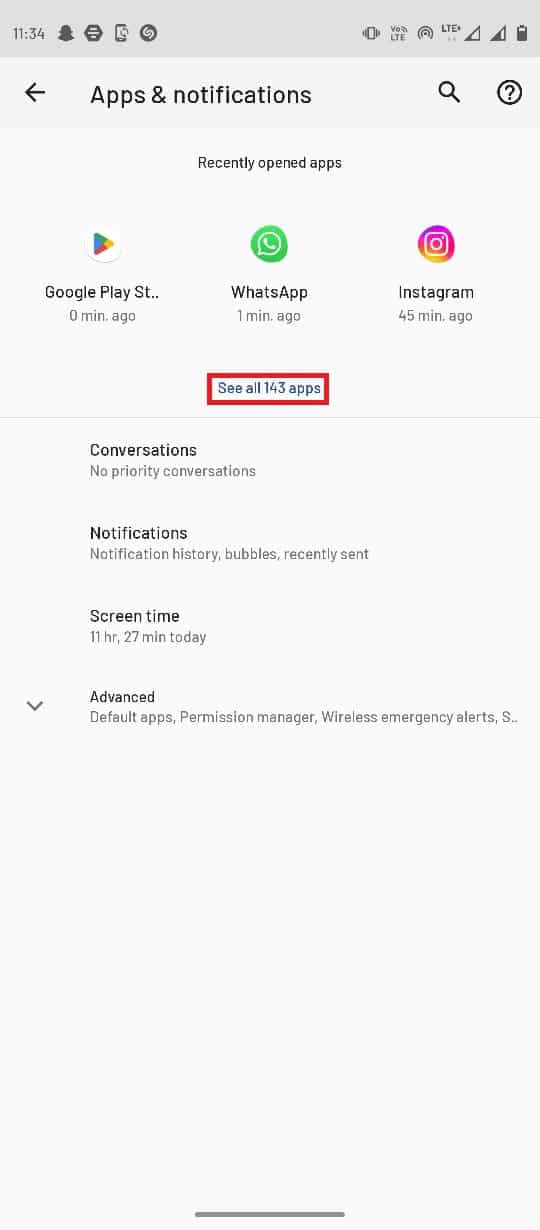
3. Ardından, Mesajlar'a dokunun.
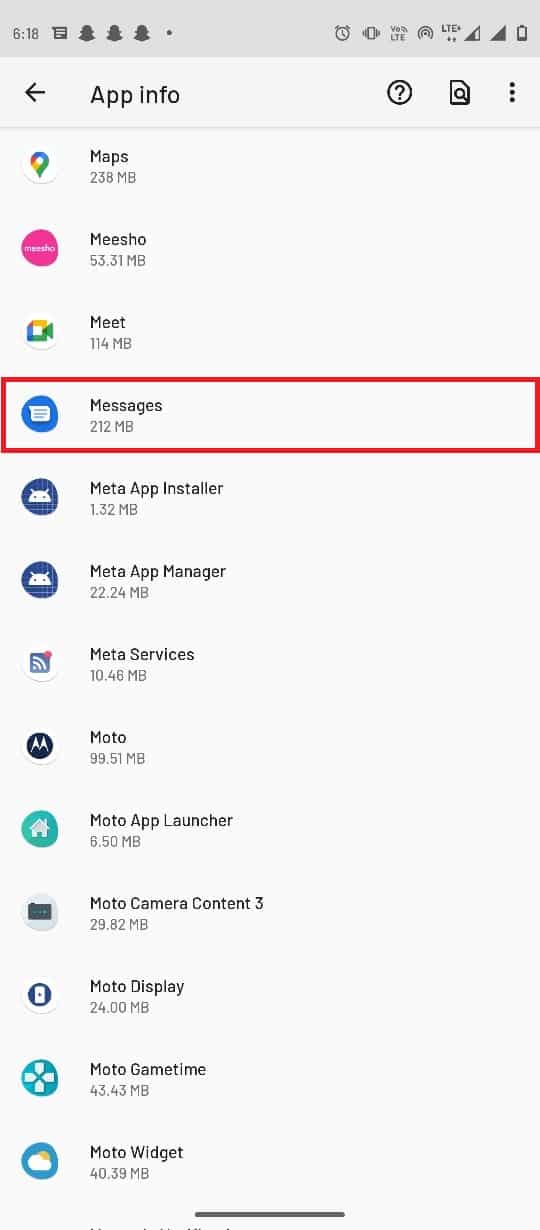
4. Şimdi, Depolama ve önbellek üzerine dokunun.
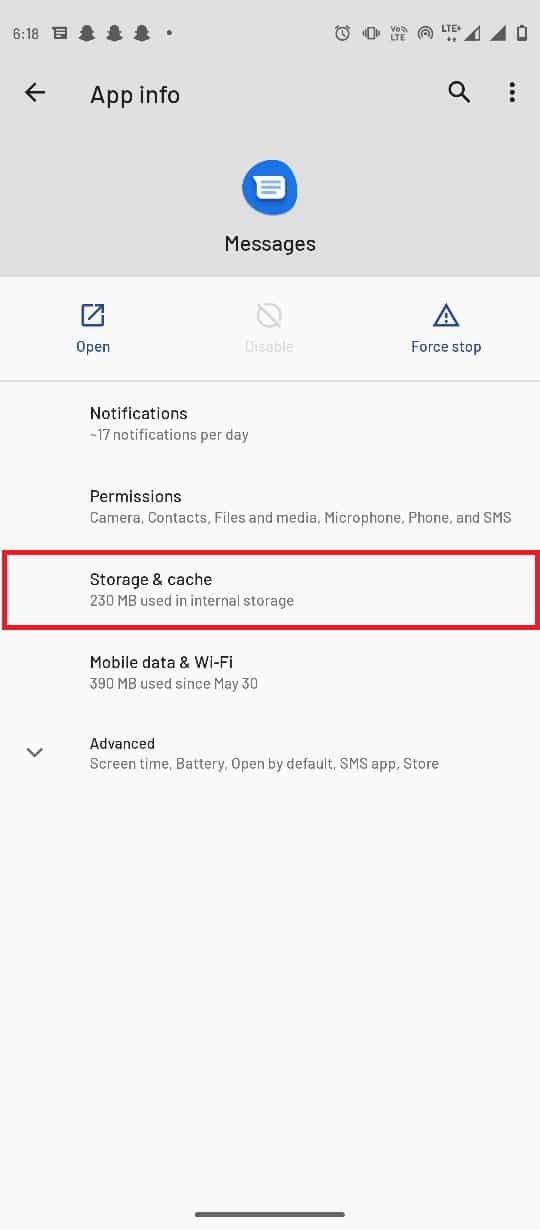
5. Son olarak Önbelleği temizle üzerine dokunun.
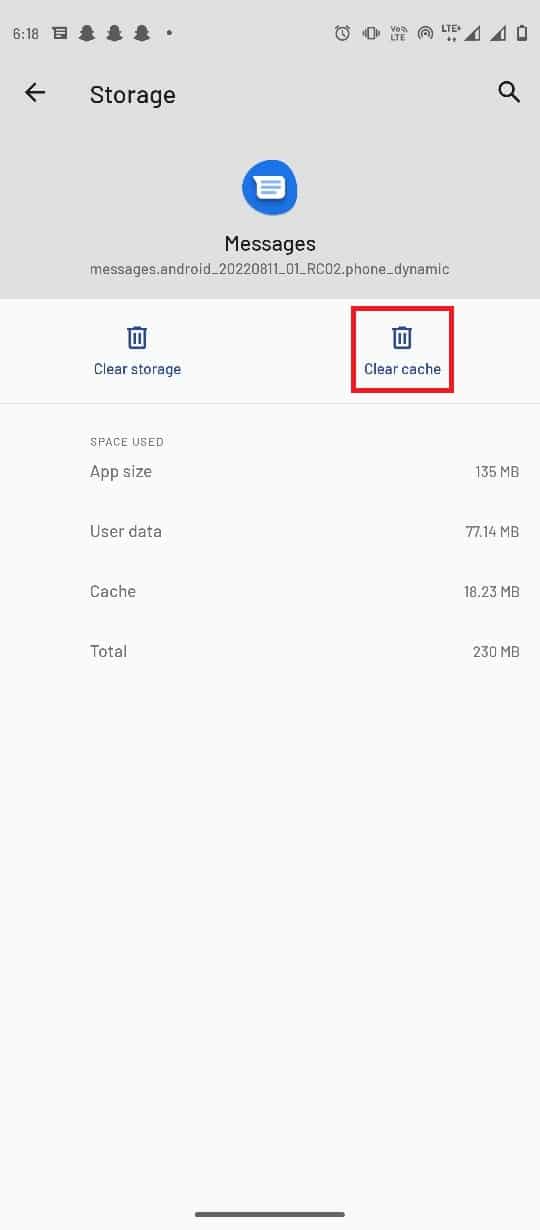
Yöntem 7: Android MMS Otomatik İndirme Ayarını Devre Dışı Bırak
Mesajlaşma uygulamanızda otomatik indirme MMS seçeneğini etkinleştirdiyseniz, bu bazen birden fazla multimedya mesajı göndermede başarısız olabilir. Birçok gönderilmemiş multimedya mesajına mesaj gönderilemiyor hatasını çözmek için bu ayarı devre dışı bırakmayı deneyebilirsiniz.
1. Telefonun menüsünden Mesajlar uygulamasını açın.
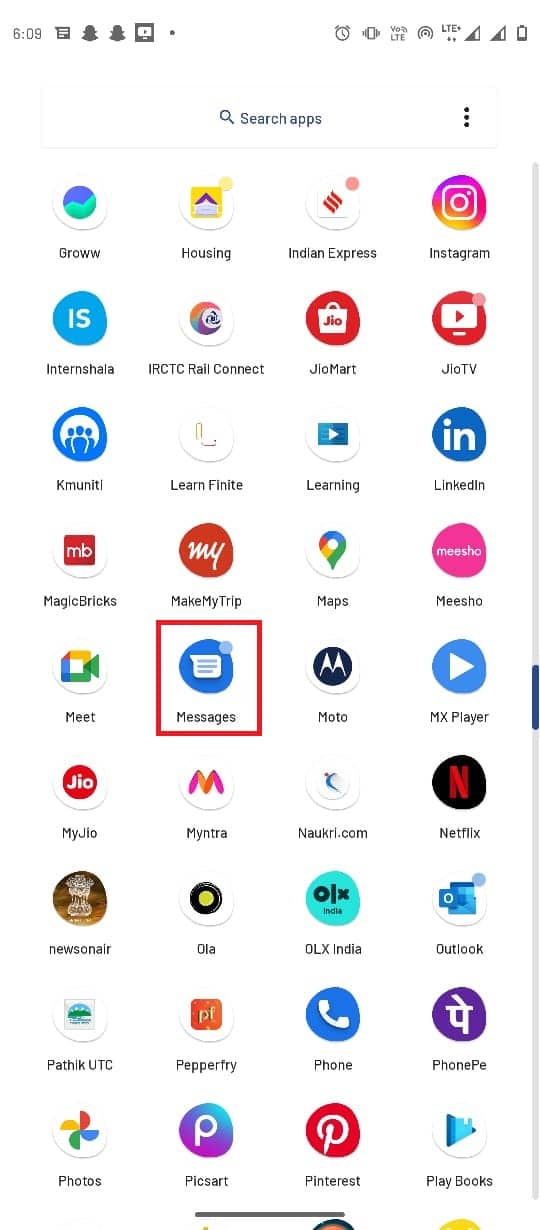
2. Sağ üst köşeden üç nokta seçeneğine dokunun ve Ayarlar'ı seçin.
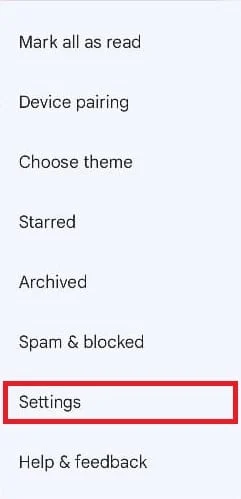
3. Şebeke sağlayıcınızı seçin.
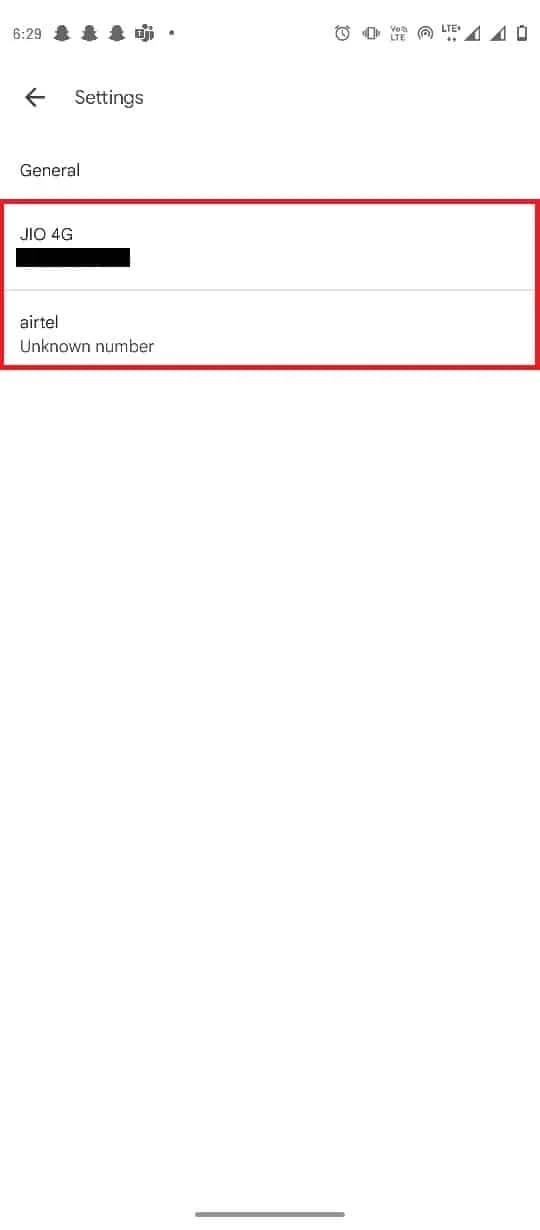
4. Otomatik indirme MMS ayarını bulun ve kapatın.
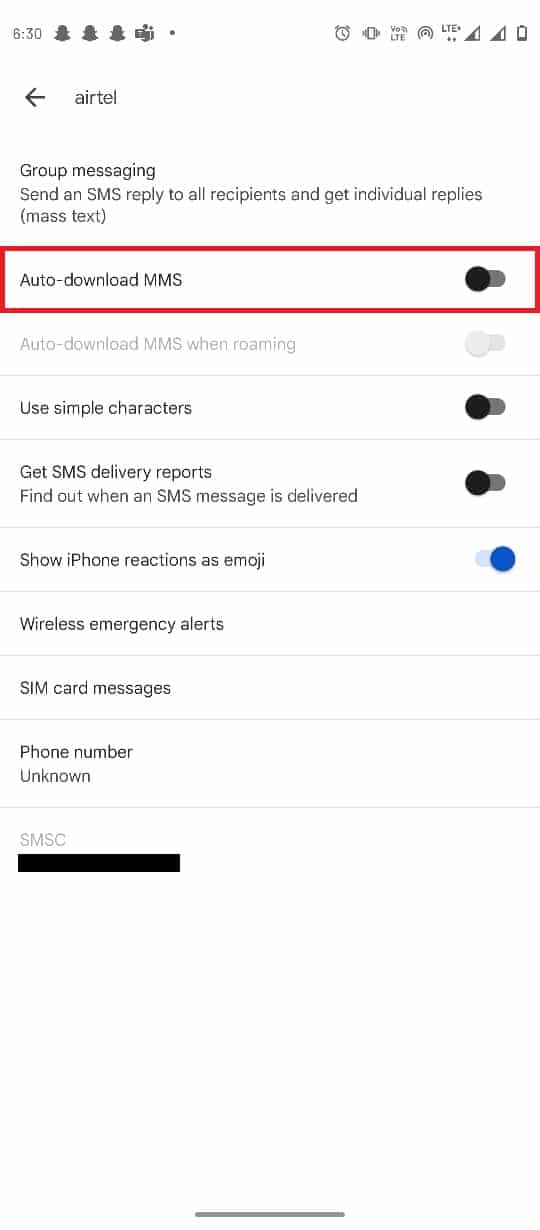
Ayrıca Okuyun: Android için En İyi 12 MMS Uygulaması
Yöntem 8: Fabrika Ayarlarına Sıfırla
Önceki yöntemlerden hiçbiri işe yaramazsa ve aynı sorunu yaşamaya devam ederseniz. Telefonunuzu fabrika ayarlarına sıfırlayarak sorunu çözmeyi deneyebilirsiniz.
Not: Android'inizi fabrika ayarlarına sıfırlamadan önce tüm verilerinizi yedeklemeniz gerekir. Android'inizi nasıl yedekleyeceğinizi bilmiyorsanız, Android Telefon Verilerinizi Yedekleme kılavuzumuzu izleyin.
Cep telefonunuzu fabrika ayarlarına sıfırlamak için, Herhangi Bir Android Cihazı Nasıl Sıfırlanır kılavuzumuzdaki adımları okuyun ve uygulayın.
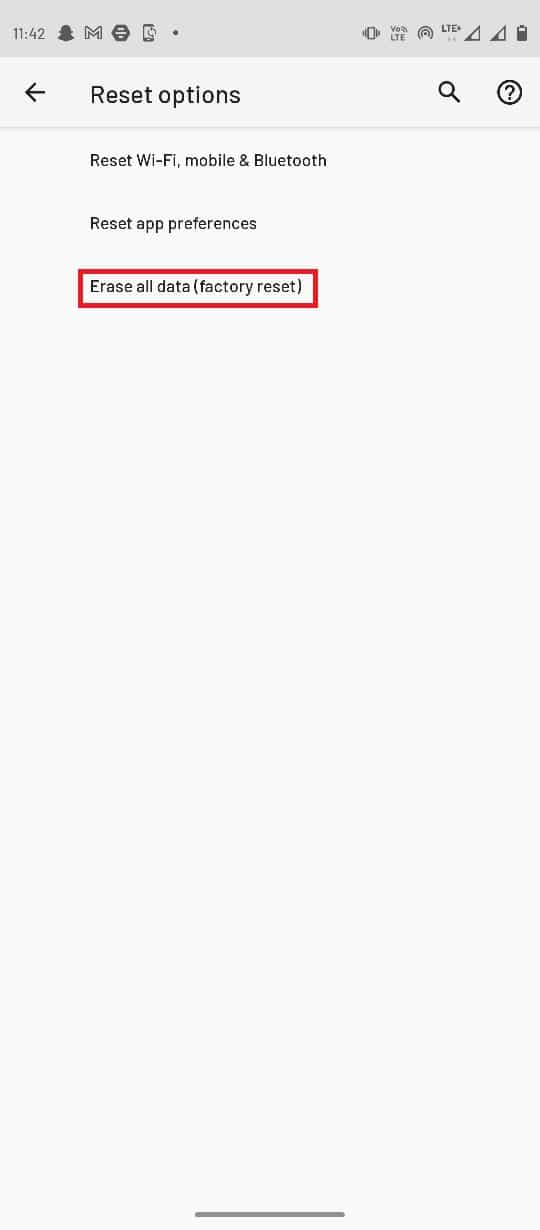
Sık Sorulan Sorular (SSS)
S1. Telefonumdan neden MMS gönderemiyorum?
Ans. Kötü ağ bağlantısı , önbellek , veri sorunları vb. gibi telefonunuzdan multimedya mesajları gönderememenizden kaynaklanan çeşitli sorunlar olabilir.
S2. Multimedya mesajları nedir?
Ans. Bir kullanıcı görüntü , video ve ses biçiminde mesajlar gönderdiğinde, bu tür mesajlara multimedya mesajları denir.
S3. Bir WiFi ağı üzerinden multimedya mesajları gönderebilir miyim?
Ans. Evet , kullanıcılar WiFi ağları üzerinden ve ayrıca telefonlarından Mobil verileri kullanarak birden çok multimedya mesajı gönderebilirler.
Önerilen:
- Windows 10'da Kurulum Hatası OBS'yi Düzeltin
- Sunucu RPC'sinden Bilgi Alma Hatasını Düzeltme
- Şu Anda Mesajınızı Outlook Mobile'da Gönderilemediğini Düzeltin
- ADB Aygıtı Yetkisiz Mesajı Nasıl Atlanır
Bu kılavuzun size yardımcı olduğunu ve telefonunuzdaki birçok gönderilmemiş multimedya mesajına mesaj gönderilememe hatasını çözebildiğinizi umarız. Hangi yöntemin sizin için işe yaradığını bize bildirin. Bizim için herhangi bir öneriniz veya sorunuz varsa, lütfen yorum bölümünde bize bildirin.
